今天羽化飞翔给大家带来的资源名称是【 Creo 8.0 】,希望能够帮助到大家。更多软件资源,访问《互联网常用软件工具资源汇总贴》。
软件介绍
1.PTC Creo 8.0破解版64位,安装包大小4.75G,支持Wi7/Win8/Win10系统。 2.Creo 8.0通过不断创新来应对不断变化的用户需求,在该版本中,致力于设计出更好的作品,提供了可用性和效率,新增了功能完善的 MBD 和细节设计工具,可帮助您创建详实的 CAD 模型,为制造、检查和供应链提供强大依据。增强了仿真和创成式设计,帮助您利用先进的 CAD 技术,以十足创意进行优质设计。Creo 先进的创成式设计工具具有自动包络、绘制处理和半径约束功能,变得更为强大。改进了增材制造和减材制造,您可轻松为增材制造和传统制造优化设计。借助全新的增材制造功能,您可以使用高级晶格结构来充分减轻重量。
Creo 8.0 软件下载地址
Creo 8.0 软件安装步骤及详细教程
1.下载地址见文尾,选择我们下载的安装包右键解压。
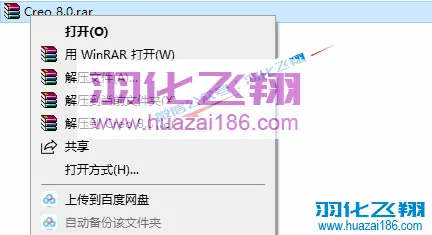
2.解压后,复制LICENSE文件夹。

3.粘贴到D盘根目录,然后打开LICENSE文件夹,右键以管理员身份运行FilLicense.bat程序。
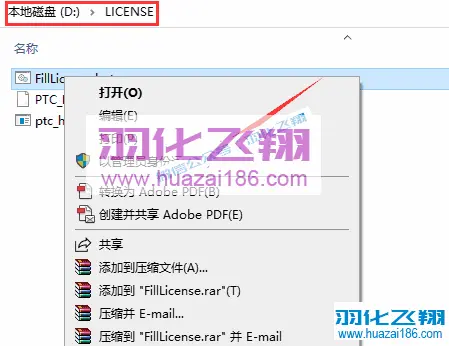
4.运行后会自动生成一个PTC_D_SSQ.dat文件,然后看到提示【请按任意键继续】关闭此窗口。
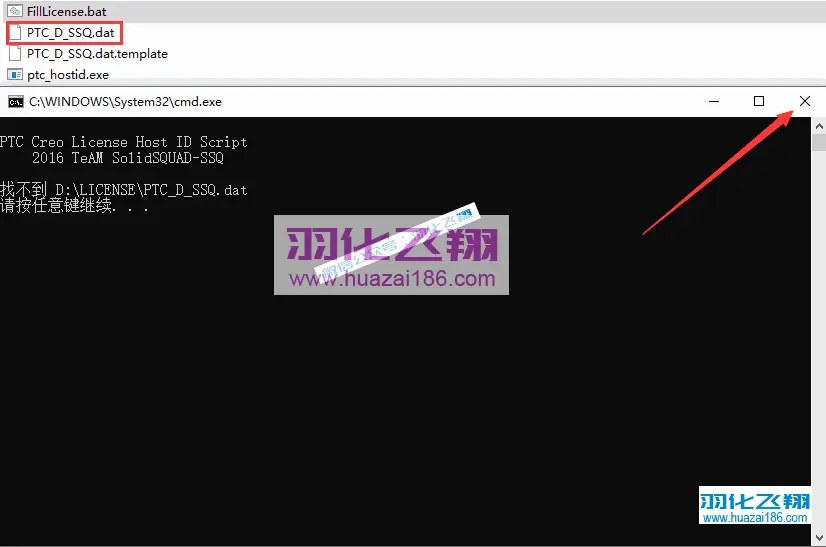
5.在【此电脑】右键属性,点击高级系统设置。
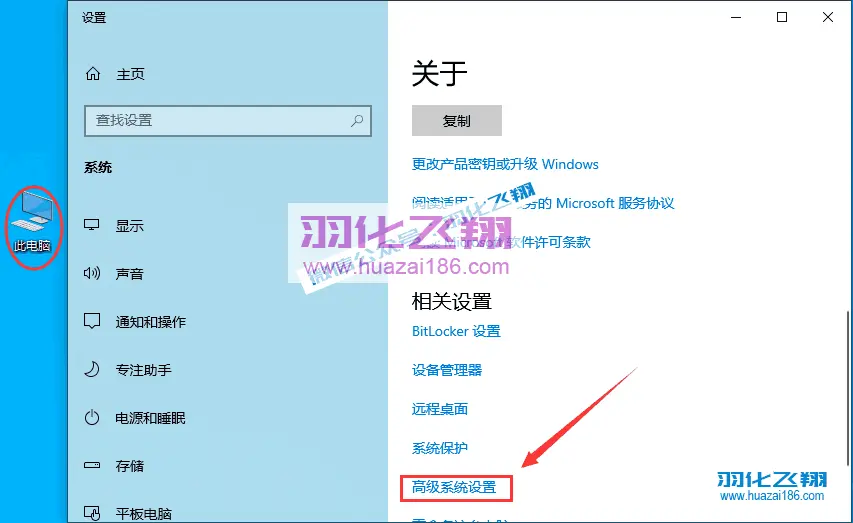
6.在弹出的对话框,点击环境变量。
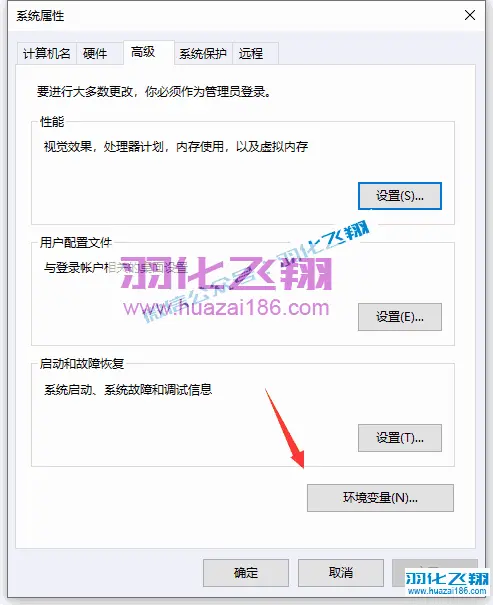
7.点击新建系统变量,在变量名输入【PTC_D_LICENSE_FILE】,变量值输入【D:\LICENSE\PTC_D_SSQ.dat】,然后点击确定。
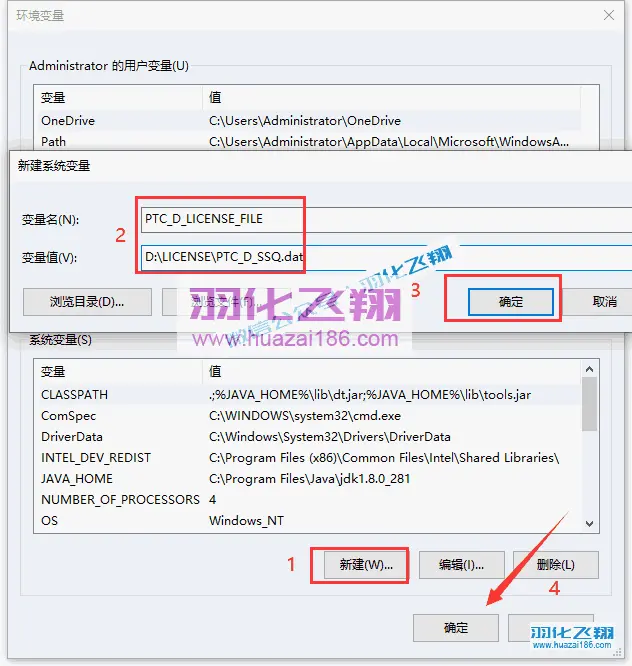
8.打开解压后的安装包,进入【Setup】文件夹,右键以管理员身份运行Setup安装程序。
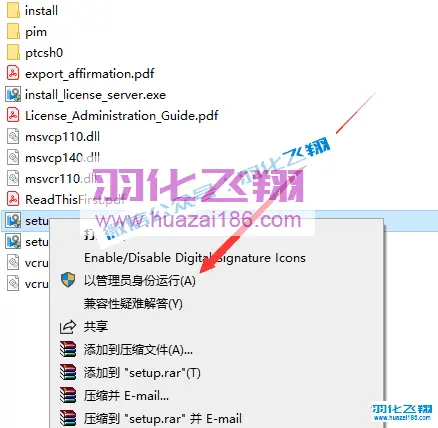
9.点击下一步。

10.选择我接受,勾选协议,点击下一步。
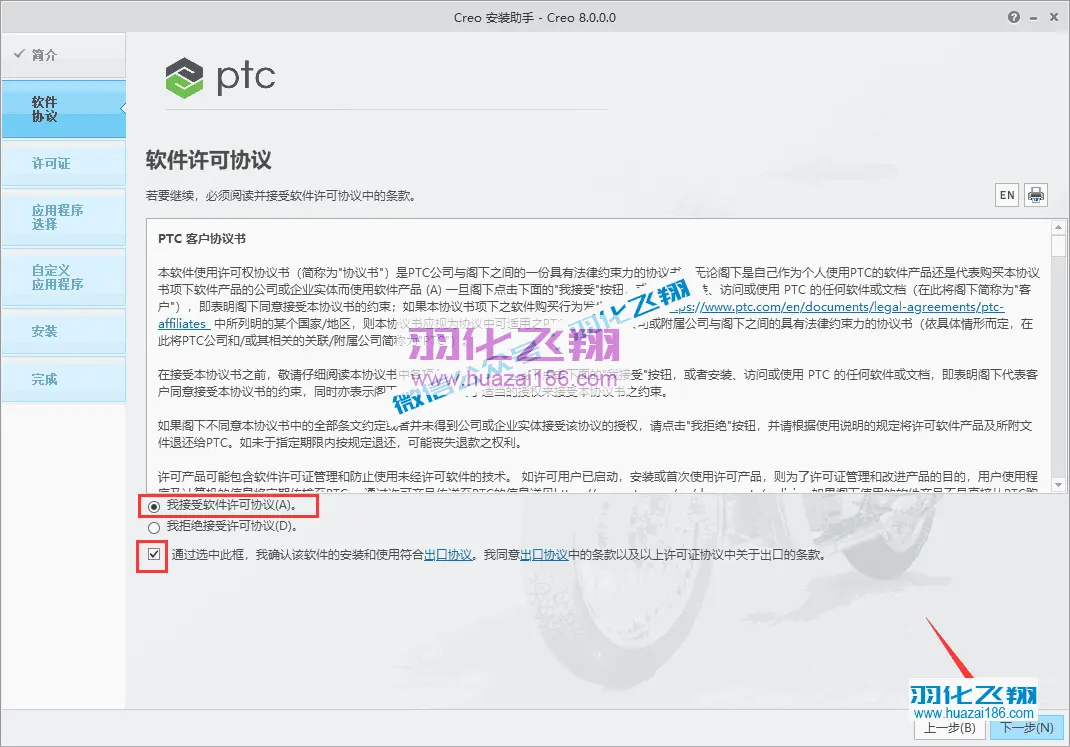
11.如果前面变量步骤操作没有问题,会自动识别许可信息,点击下一步。
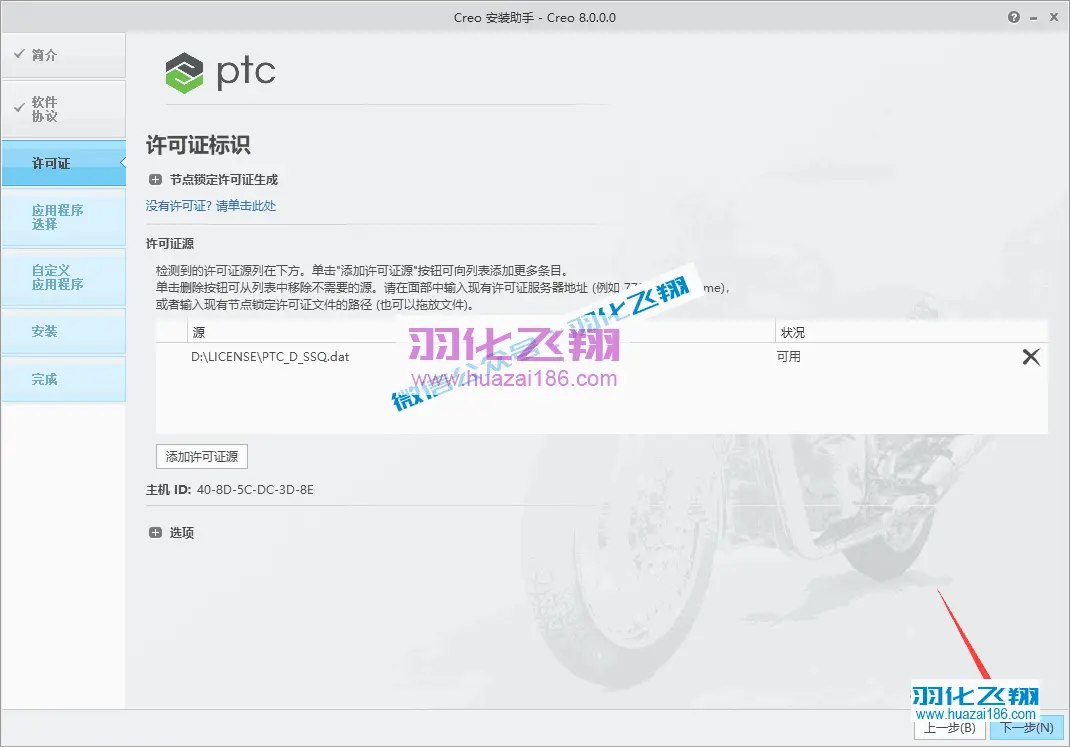
12.如需修改安装路径,可直接将C修改为你需要安装到的盘,本例安装到D盘,点击下一步。
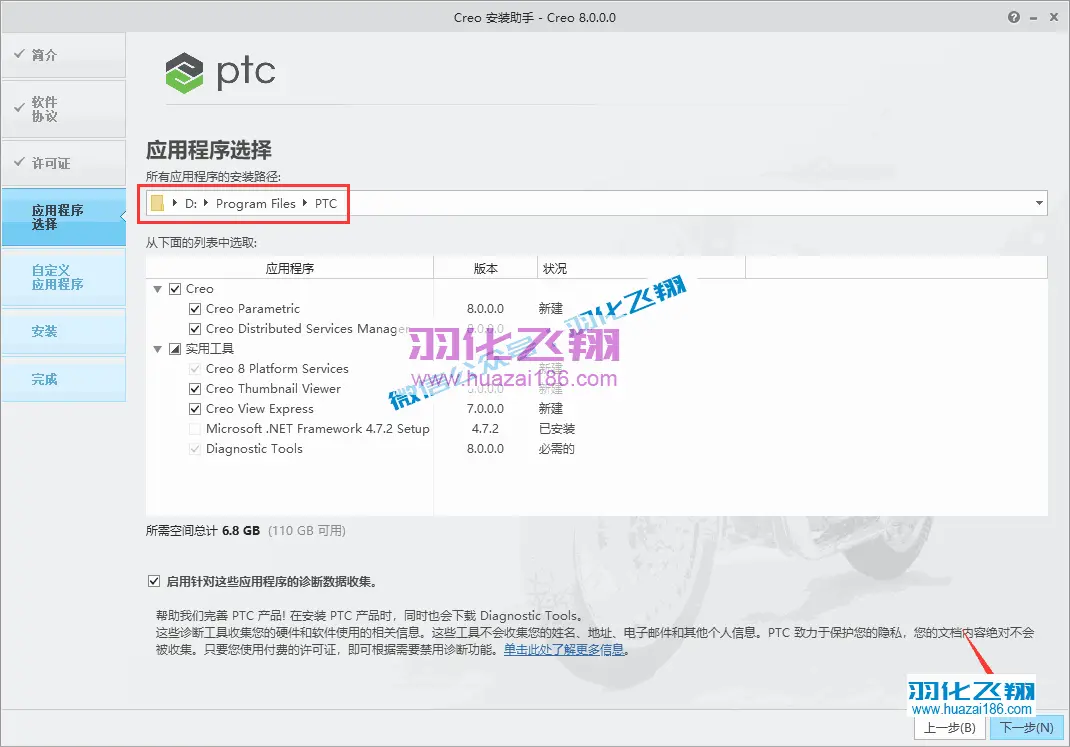
13.点击安装。
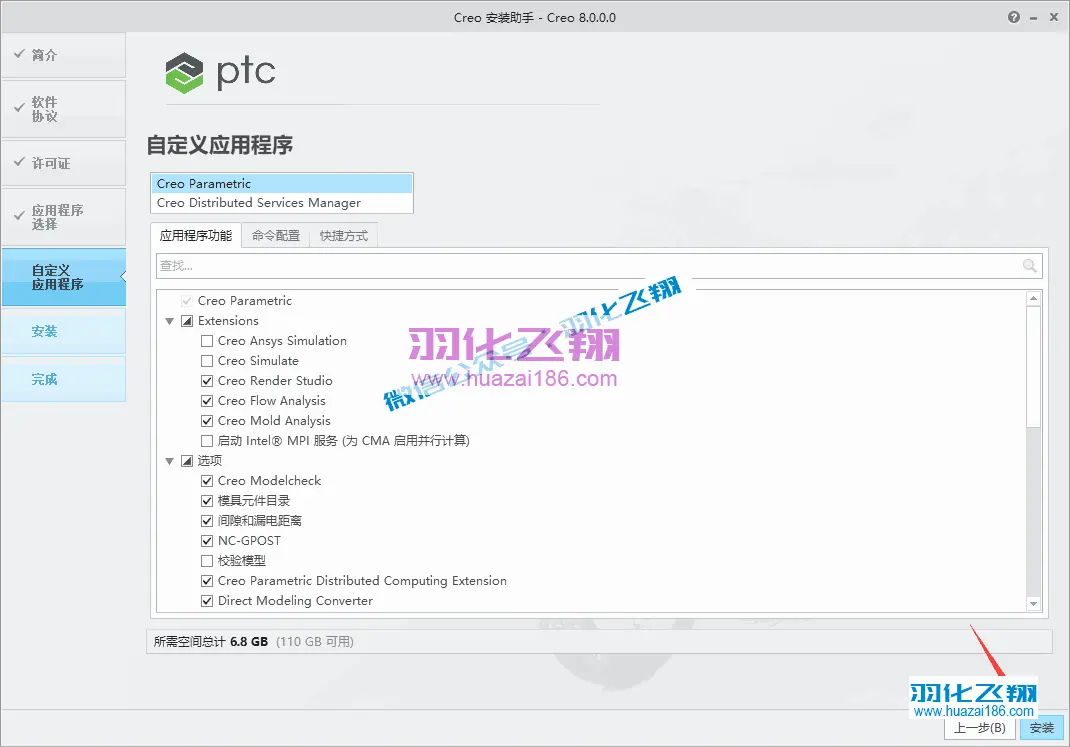
14.安装中……等待安装完成。
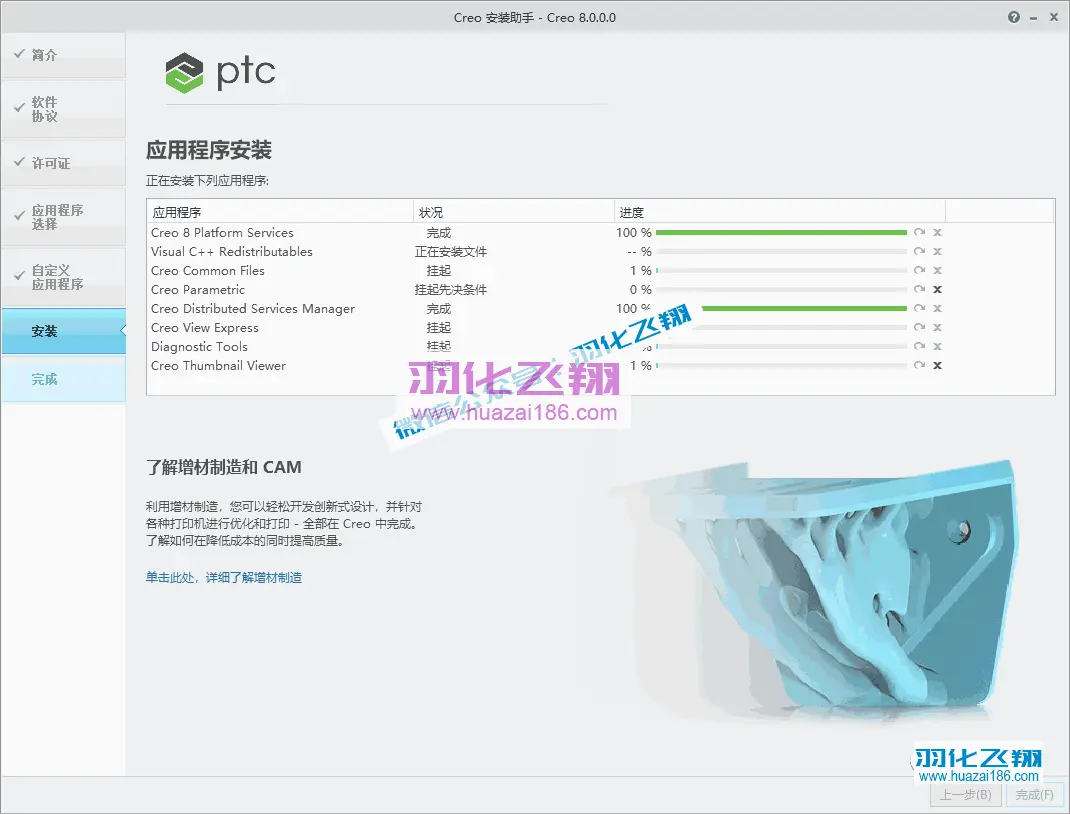
15.点击完成。
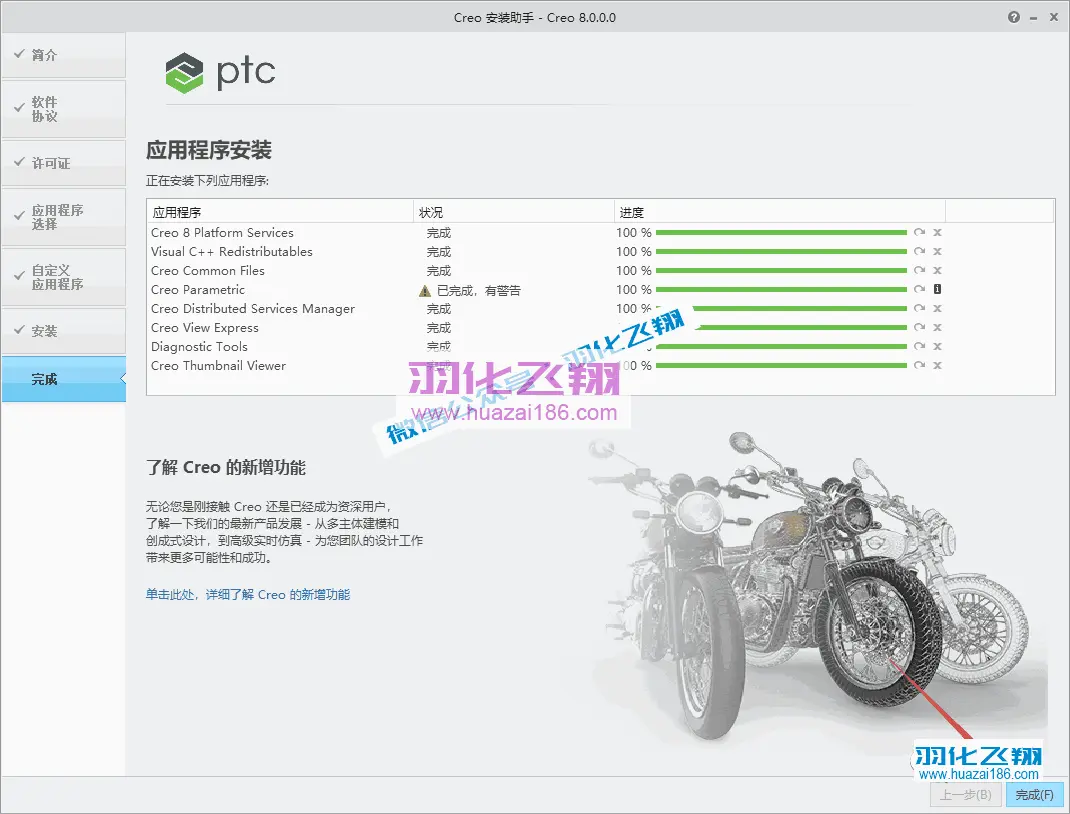
16..打开解压后的安装包,进入【Crack】破解文件夹。

17.复制图示所有文件到软件安装目录(参考第12步安装路径)。

18.打开图示路径,在空白处右键粘贴。
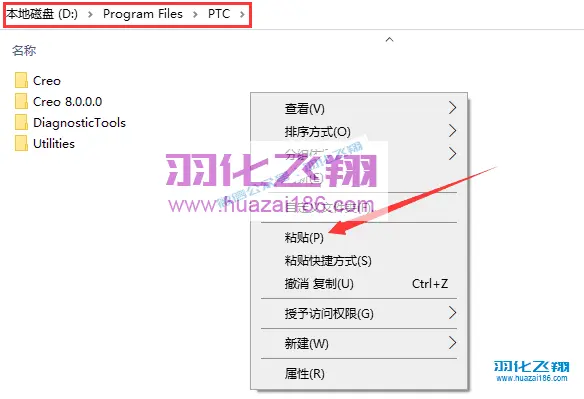
19.双击运行注册文件,然后点击是。
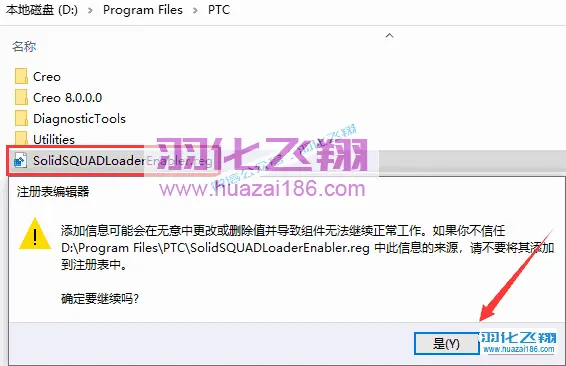
20.点击确定。
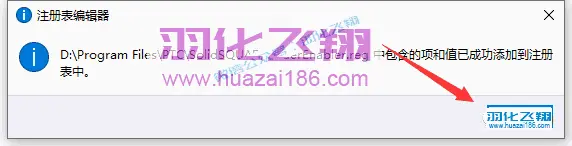
21.双击打开桌面Creo Parametric 8.0软件。

22.软件安装完成,运行界面如下。
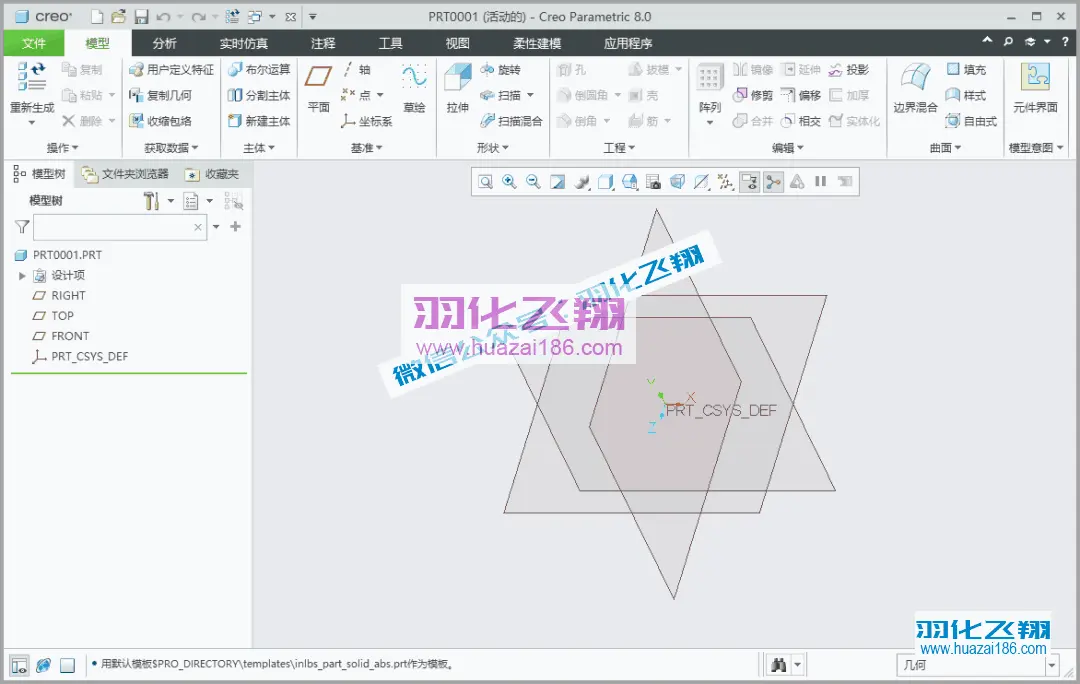
重要提示
虚拟资源具有可复制性: 建议具有一定思考和动手能力的用户获取,并且学习使用。本站资源均为网友收集整理而来,仅供学习和研究使用。
请谨慎考虑: 小白用户和缺乏思考动手能力者不建议赞助。
虚拟商品购买须知: 虚拟类商品,一经打赏赞助,不支持退款。请谅解,谢谢合作!
如有解压密码: 看下载页、看下载页、看下载页。




